厭倦了Google瀏覽器新分頁的混亂跳動? php小編魚仔為您提供了一個簡單的解決方案,讓您輕鬆設定空白新標籤頁。在這篇文章中,我們將逐步為您展示如何:透過啟動設定進行調整使用擴充功能或插件修改瀏覽器註冊表繼續閱讀本文,掌握設定空白新標籤頁的技巧,為您的瀏覽體驗帶來乾淨俐落的改變。
1、首先,點選三個小點,點選設置,進入Google瀏覽器的設定。


2、往下拉,找到啟動時,點擊它。

3、然後就可以設定預設開啟新標籤。

4、有時候,我們會發現就算這樣做了,每次打開瀏覽器的時候還是默認打開導航,以為自己的電腦中了病毒,其實不是。造成這種問題的原因一般是由於一些工具軟體改變了捷徑的屬性。我們右鍵點擊chorme的快捷方式。

5.我們發現,目標一欄的軟體位址後面居然多了一個網址,原來就是它在暗中作怪。把這個後綴刪除掉,就好了。

6、進一步優化,隨著我們的使用,產生了瀏覽歷史,所以新標籤會預設顯示這些網頁的縮圖,越來越多,我們不想要看到怎麼辦。

7、我們可以設定預設開啟一個空白頁面。首先,建立一個空白的html檔。
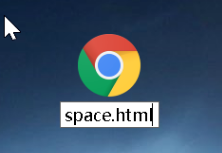
8、然後用Google瀏覽器開啟這個檔案。可以看到,裡面什麼東西都沒有,就是一個空白的網頁。
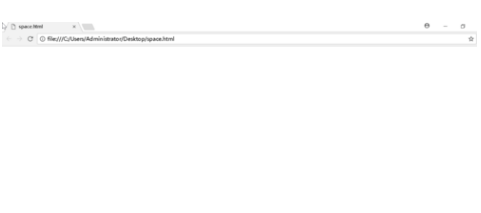
9、然後進入剛才的設置,最後選擇的不是新標籤,而是選擇打開特定網頁,然後點擊設置當前網頁,也就是剛才打開的空白頁。完成後每次打開都是空白頁了,讓Google瀏覽器更純淨。
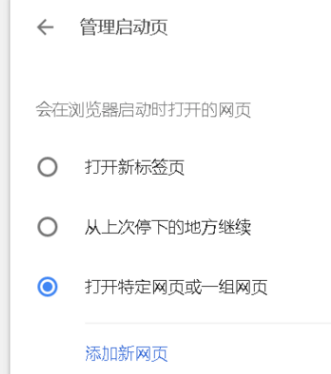
以上是谷歌瀏覽器新分頁怎麼設定空白 谷歌瀏覽器新分頁怎麼設定空白方法的詳細內容。更多資訊請關注PHP中文網其他相關文章!




